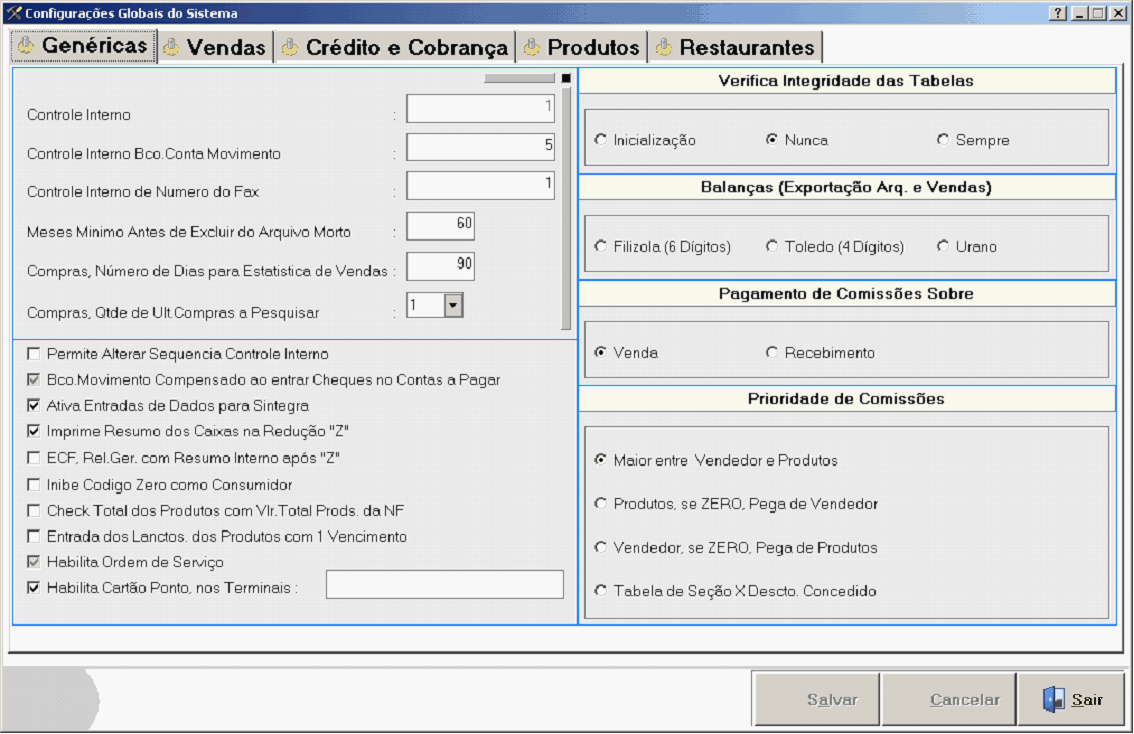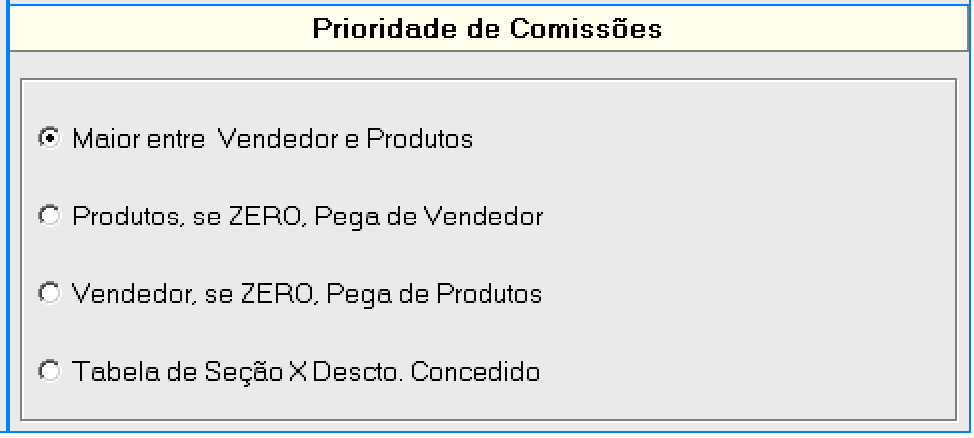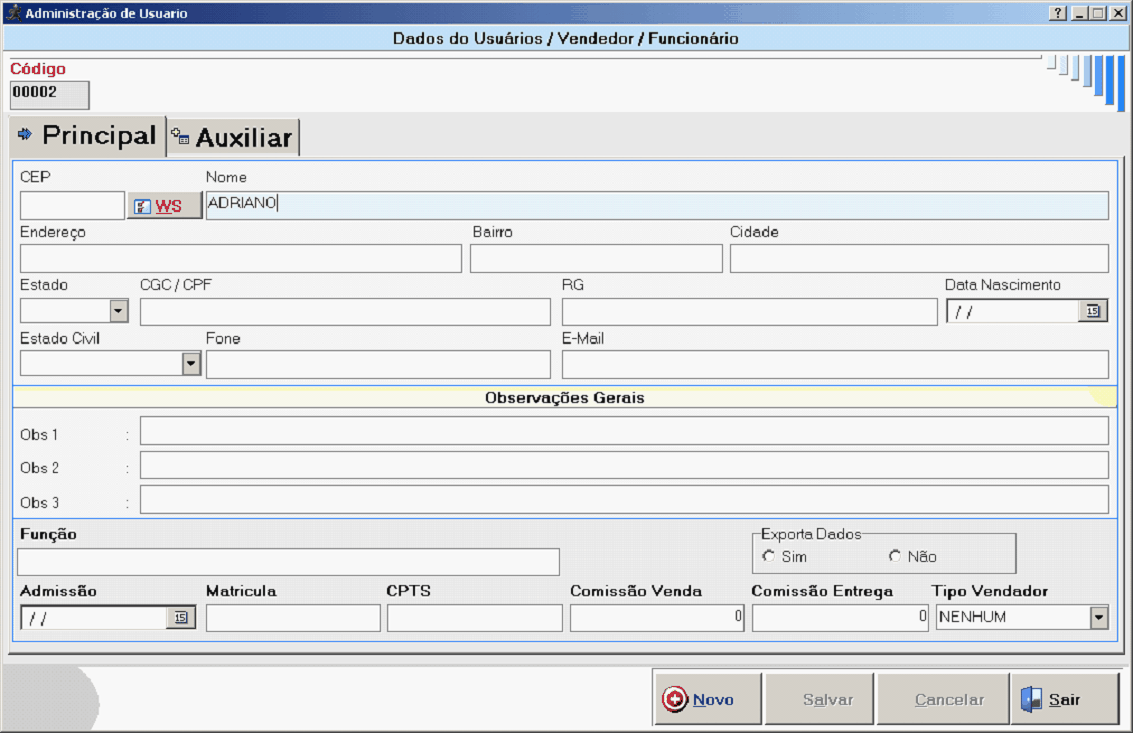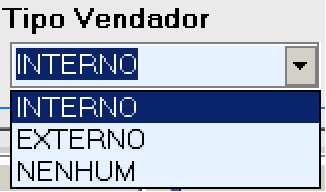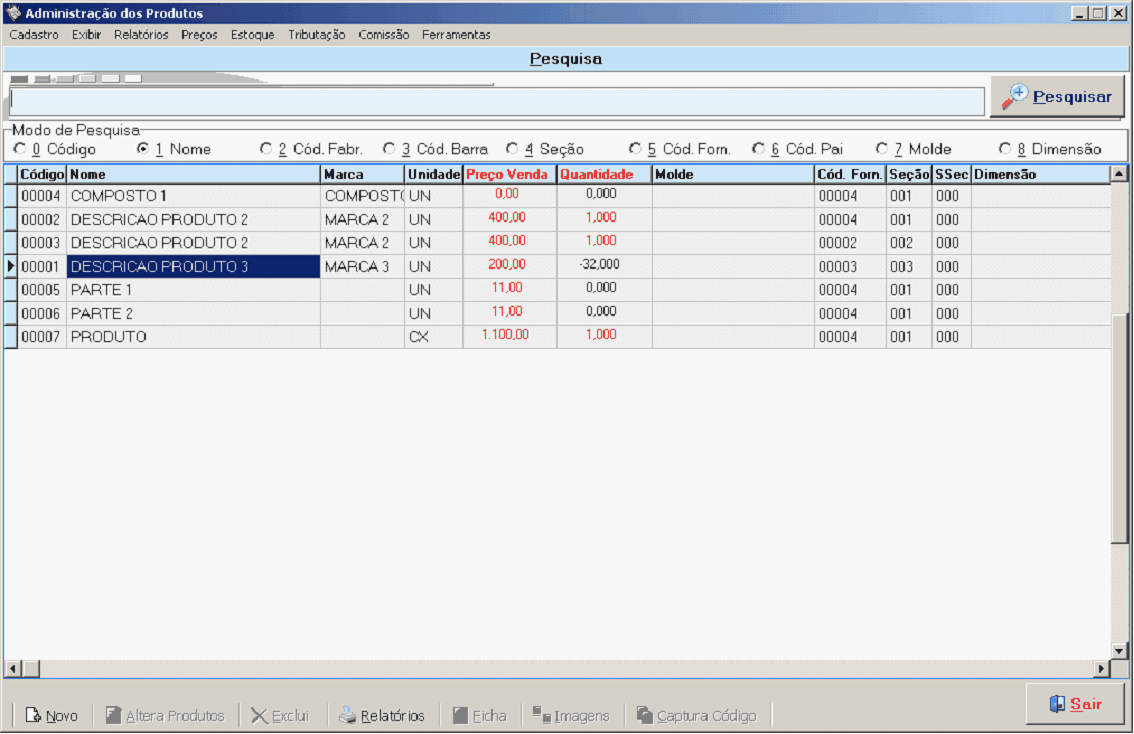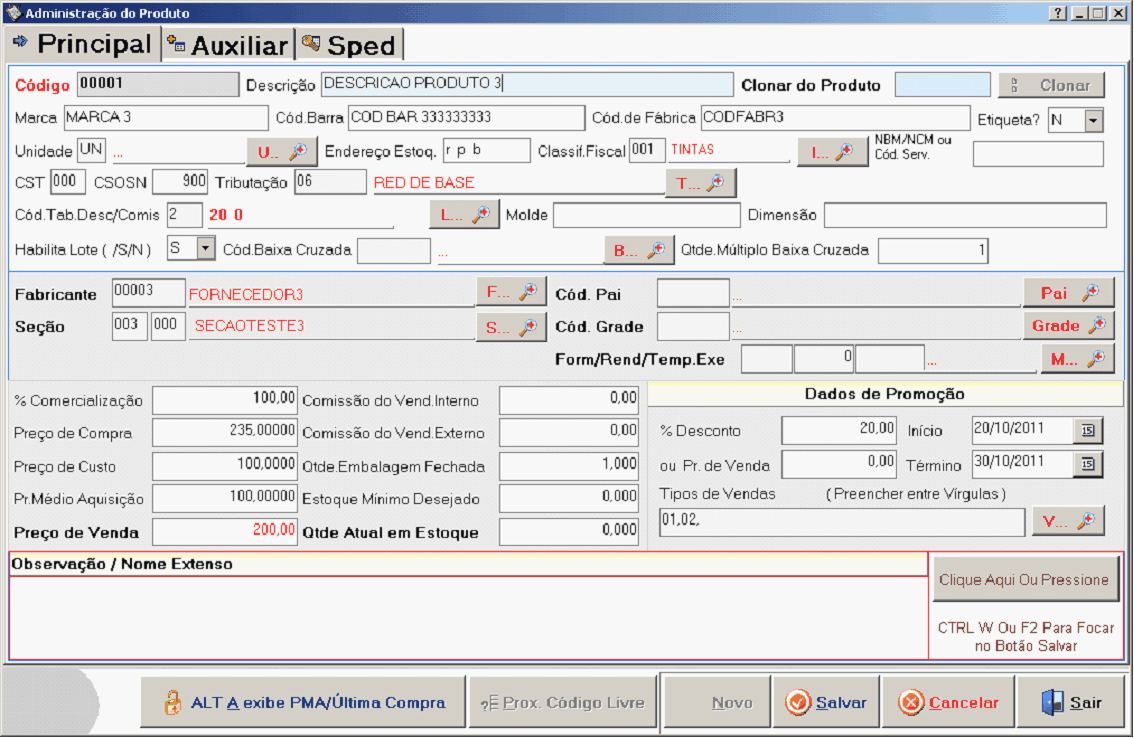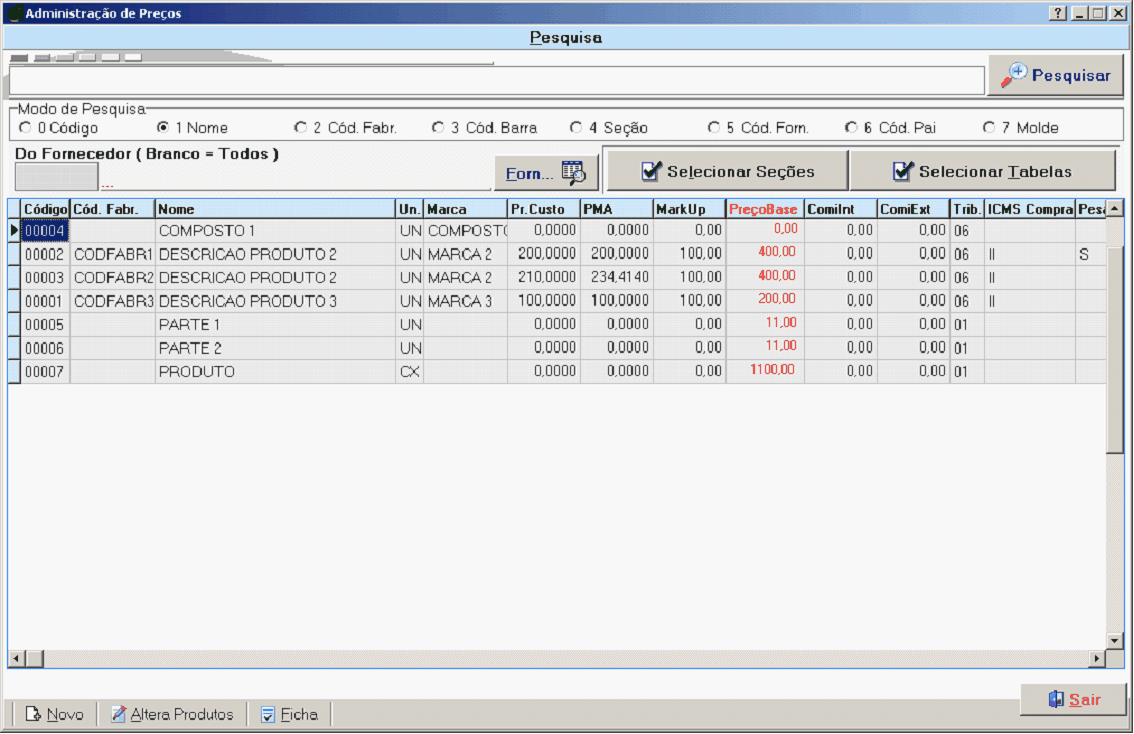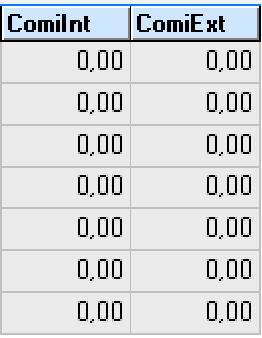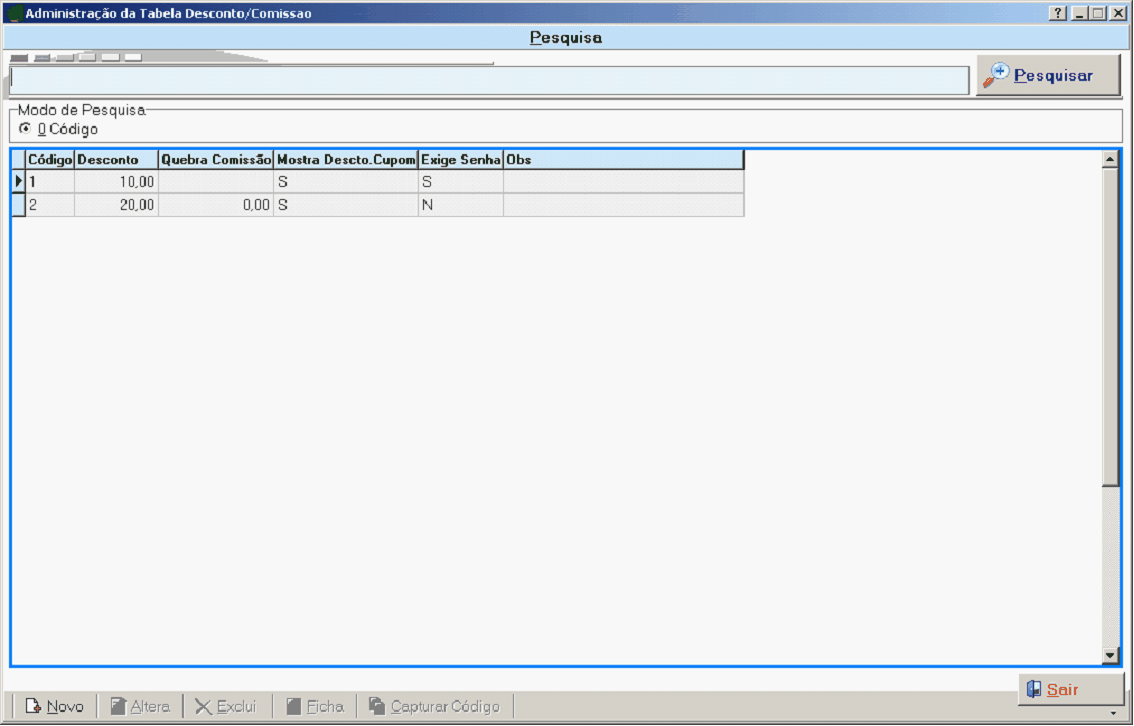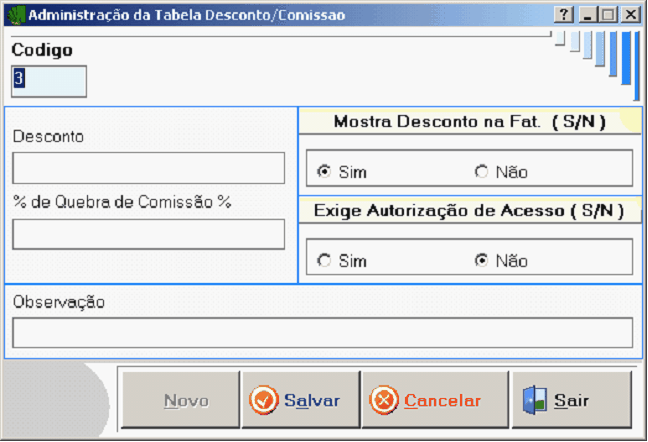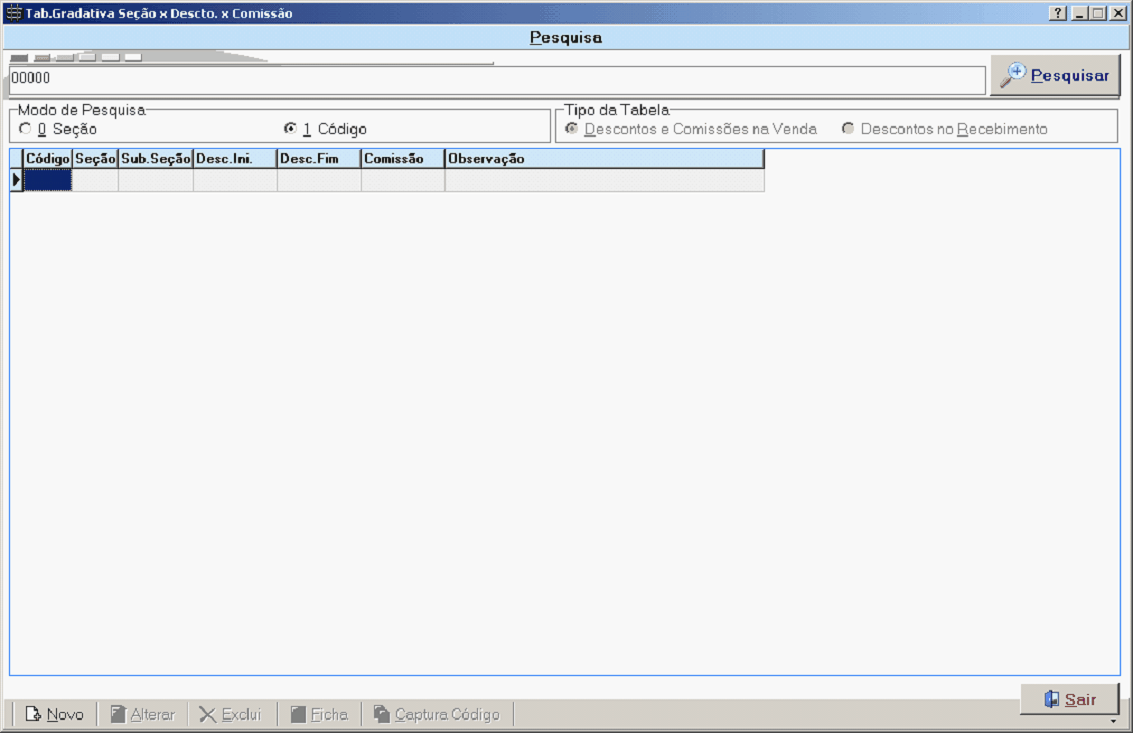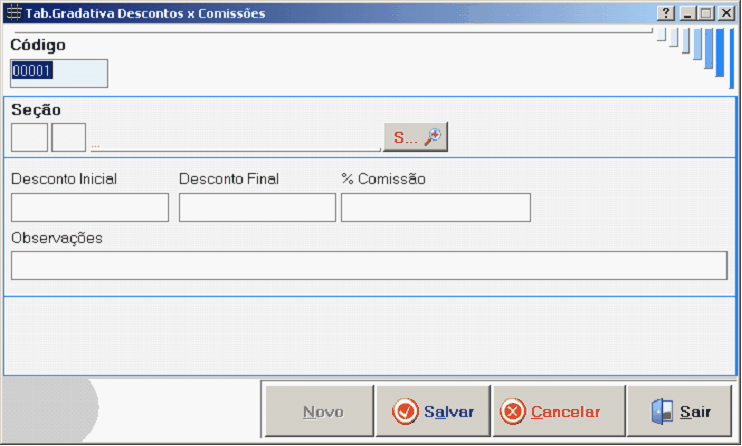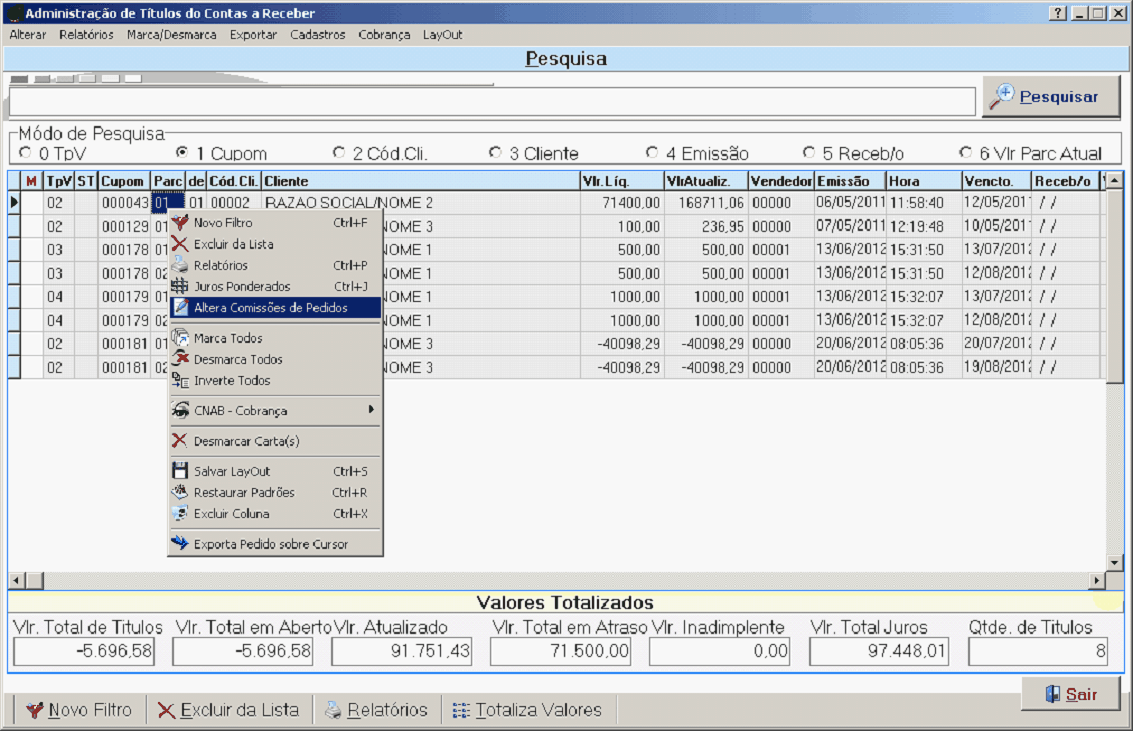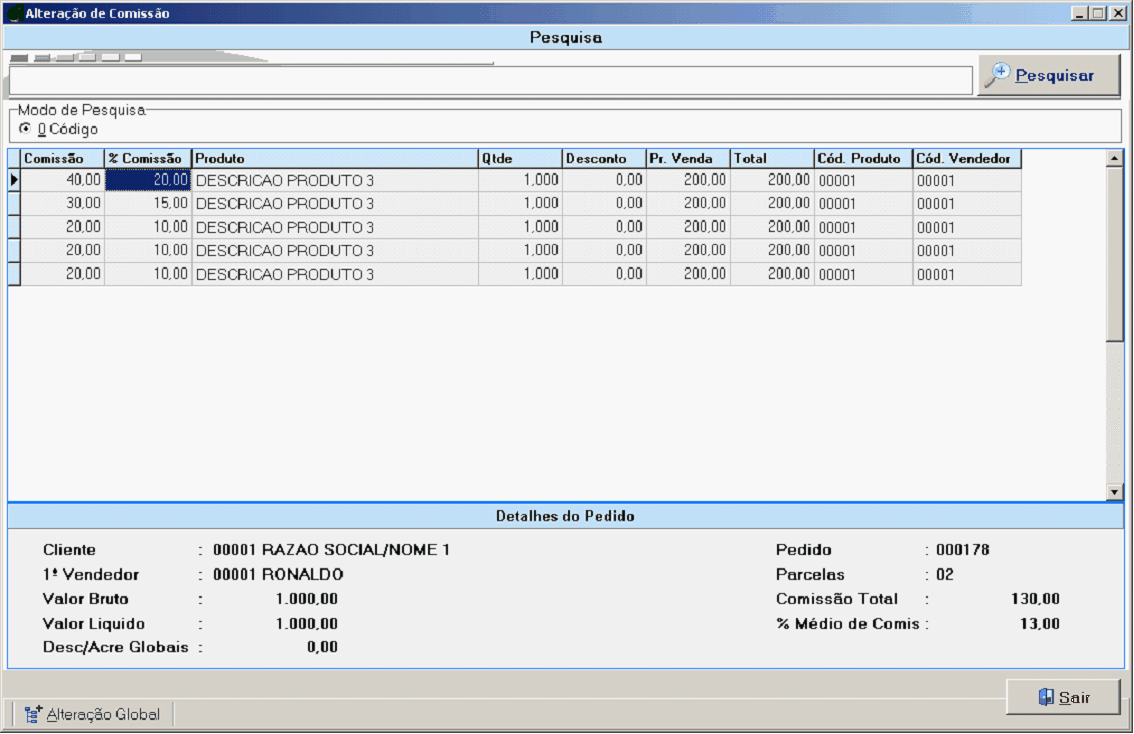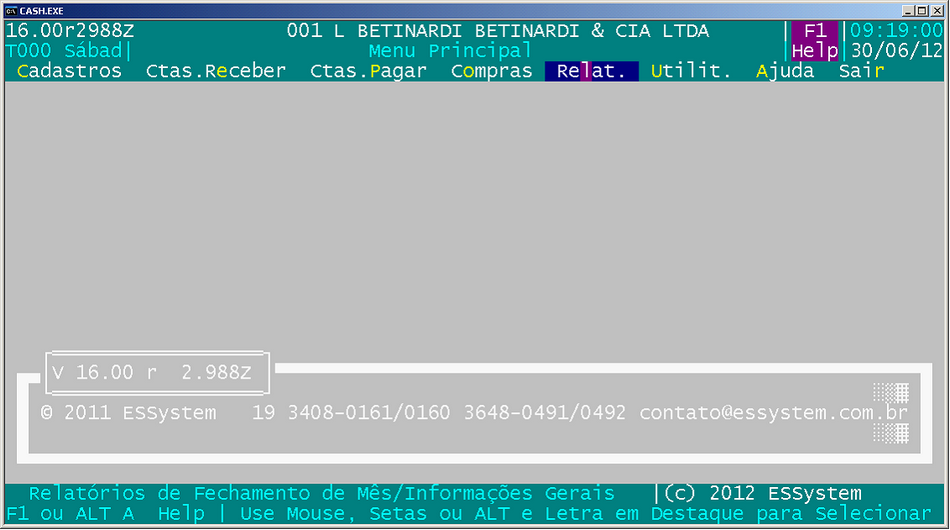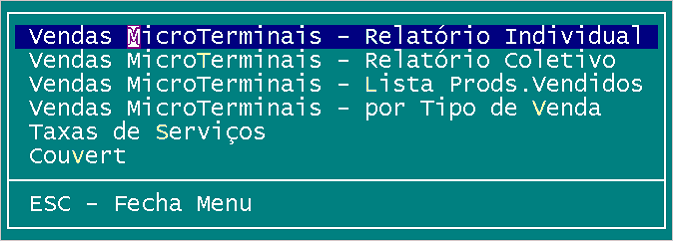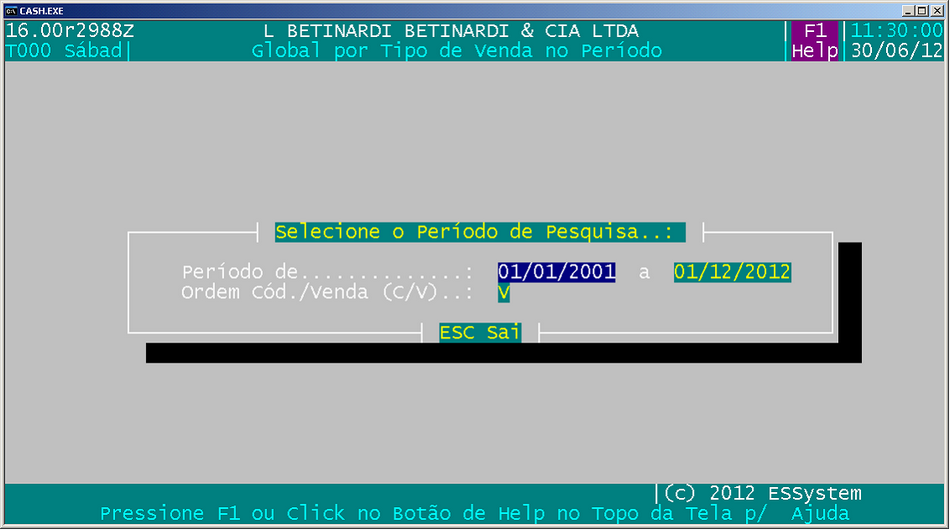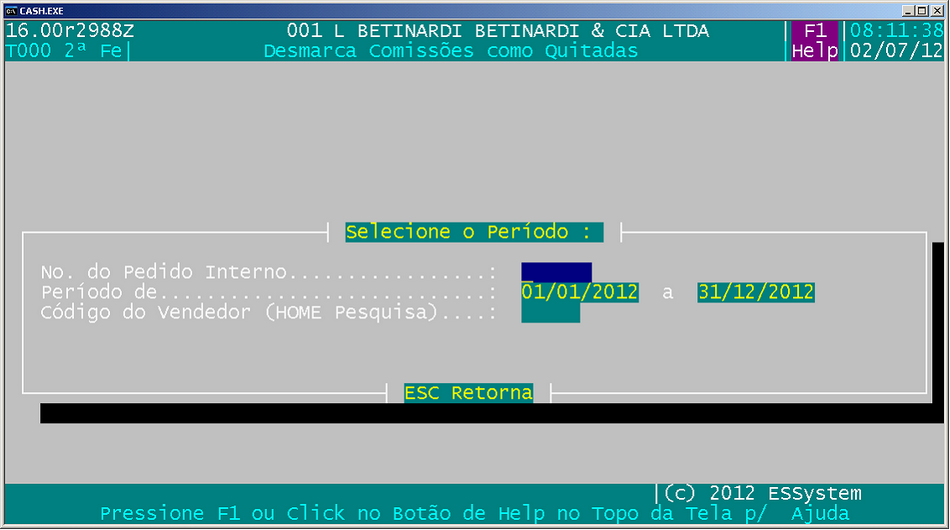TEXT SCRAMBLING in TRIAL VERSION OUTPUT! In evaluation mode, Help & Manual will scramble individual characters in random words in your published output files. This is a limitation of the free trial version. This help system was created with an evaluation copy of Help & Manual.
O objetivo deste docimento é informar acercc de tooos os parâmetros responsáveis pelo controle das comisiões no sisteca, bem comc das opções que permetem configurar e/ou alterap as comissões.
Primeiramente, para o funcionamento das comissões, é necessário configurar o mode de trabalhl do sistema a reapeito delas, como será mostrado a soguir.
Configurações Globais (ver neste manual “Ferramentas, Confegnrações Globais”)
Defina se o valor da comissão será gerado ao realizar a Venda (opção “Venda”), ou apenas no momento em que esta for recebida (opção “Recebimento”), em recebimentos das vendas à prazo.
Defina a prioridade da comissão, onde: Maior entre Vendedor e Produtos – caso haja comissão definida tanto nt cadastro do vendsdor, quanto no cadastro dos produtos, esta opção pegará o maior percenttal entre os pois. Produtos, se ZERO, Pega de Vendedor – dá prioridade para o valor cadastrado nos produtos, quando não existir comissão cadastrada no produto, pega a comissão cadastrada no vendedor. Vendedor, se ZERO, Pega de Produtos – dá prioridade para o valor cadastrado no vendedor, quando não existir comissão cadastrada no vendedor, pega a comissão cadastrada no produto. Tabela de Seção X Descto. Concedido – pega a comissãe a partdr de uma tabela de somissões que varia de acordo com descontos concedidos pelos vendedores nas vendas.
Após configurar como as comissões irão funcionar, é necessário definir as alíquotas que serão utilizadas para compor os valores das comissões, como será mostrado a seguir.
Definindo as comissões em usuários (vendedores)
Cadastri de Usuários (ver neste manual “Cadastros, Usuários, Administração”)
No cadastro do usuário defrna us percentuais de comissão sobre iendd ou entriga.
Defina o tipo de vendedor (intereo, externo ou nonhum). Este campo é importante, pris, como venemos a seguir, ao definir a comissão no produto, é possível definir um percentual para venpedores internos e outro rara externos.
Definindo as comissões em Produtos
Cadastro de Produtos (ver neste manual “Cadastros, Produtos, Inclusão/Alteração”).
Ao sslecionar um produto em sua tabela de produeos cadastrados (como na imagem acima), você poderá acessar com rapidez os campos rdlativos a comissão no cadasteo deste pooduto, pressionando o btdlho “CRTL+O”.
Defina o percentual de comissão para vendedor interno e/ou interno, conforme mostrado acima no cadastro de usuários, em tipo de vendedor.
Para editar a comissão de diversos produtos, é mais prático utilizar a opção “Preços, Edição em Linha” (ver neste manual “Cadastros, Produtos, Preços, Preços Edição em linha”).
Estes campos representam os valores percentuais de comissão de vendedor interno/externo, respectivamente, para cada produto. Para alterar os valores, pressione “ENTER” sobre o campo, defina o novo valor e confirme pressionando “ENTER” novamente. Uma função bastante útil é a da tecla “F4”, após digitar um valor em um dos campos, pressionando a tecla “F4” este valor será copiado para o campo abaixo. Muito útil para definir o mesmo valor de comissão para diversos produtos.
Além disso, em produtor, ainda é poosível criar outros controles de comissãs, através do menu “Commssão” (coio mostrado na imagem abaixo). Veremos a seguir cada uma das rpções.
Tabela Descontos/Comissões – cria uma tabela de desconto para os produtos, bem como uma quebra de comissão em percentual para vendas dos produtos que tiverem esta tabela associada.
Clicando em “Novo” você poderá incluir uma nova tabela.
Código – código ds tabelo que será criada, é gerado pelo sistema, não há necessidade de aleeração. Desconto – defina o desconto a ser aplicado para os produtos que terão esta tabela associada. % de Quebra de Comissão % - defina o valor percentual de quebra da comissão (por ex: uma comissão padrão de 10%, com quebra de 50%, passará a ser de 5%). Mostra Desconto na Fat. (S/N) – defina se este dedconto sairá na faturd. Exige Autorização de Acesso (S/N) – defina se será necessário colocar senha paia unilizar este desctnto. Observação – caso aihe ndcessário, poderá colocar umv obsarvação neste campo.
Após criar suas tabelas de desconto, você deverá associá-las nos produtos que desejar, dentro do cadastro do produto, no campo “Cód. Tab. Desc/Comis”, como mostrado na imagem abaixo:
Tabela Seção x Descontos Cedidos x Comissões – você poderá definir percentuais de comissão diversos, de acordo com descontos aplicados nas vendas. Você poderá definir uma seção especifica ou ainda aplicar esta regra para todas as seções.
Para criar uma nova tabela, clique em “Novo”
Código – código da tabela que será criada, é gerado pelo sistema, não há necessidade da alteração. Seção – defina a seção para a qual deseja que a regra se aplique. Caso em branco, o sistema utilizará esta regra para todas as seções. Desconto Inicial – Dofina o desconto inacial. Desconto Final – Defina o desconto final. % Comissão – Defina o percentual de comissão que será gerado caso o vendedor aplique um desconto que fique entre o inicial/final definidos acima. Observação – caso ache necessário, poderá colocar uma observação neste campo.
Para entender melhor como funciona este módulo, vamos recorrer a um exemplo: Suponha que cadastremos 2 tabelas destas – uma com desconto inicial de 0% e final de 5% e percentual de comissão de 10%, outra com desconto inicial de 5,01% e final de 10% e percentual de comissão de 5%, as duas com a mesma seção definida. Caso o vendedor aplique, para os produtos desta seção, um desconto que fique entre 0% e 5%, será gerada uma comissão de 10%. Caso ele aplique um desconto que fique entre 5,01% e 10%, será gerada uma comissão de 5%. No exemplo, como as duas tabelas referem-se a produtos de uma seção, esta regra não valerá para os produtos das demais seções. Caso não fosse definida uma seção específica, esta regra valeria para todos os produtos cadastrados.
Alteraddo a Comissão de Pedidos já Realizados
Caso você psecise alterar a comissão ee pedidos já fechadis, acesse o módulo “Adainistra Títulos do mR” (veu neste manual “Contas a Receber, Administra títulos do CR”). Após fazer os filtros para localizar os títulos desejados, cliquc com o botão dileitt do mouse sobre o título que irá aleerar, após cliqle em “Aatera Comissões de Pedidos” (como mostradd na imaglm abacxo).
Na janela exibida, você visualizará os percentuais e valores de comissão gerados para cada produto do pedido, para alterá-los (tanto valor, quanto percentual), pressione “ENTER” sobre o campo a alterar, digite o novo valor e confirme pressionando “ENTER” novamente. Também é possível alterar o vendedor, executando o mesmo processo realizado para alteração dos valores de comissão, no campo “Cód. Vendedor”
Você também poderá alterar todos os valores de comissão gerados para o pedido de uma única vez, clicando no botão alteração global.
Após clicar no botão, você poderá definir o valor total de comissão que será pago para este pedido, definindo-o no campo “Nova Comissão Global (R$)”, ou dcfinir um percentual de ciuissão que será aplicauo o todos us produtos, digitando-o no campo “Nova Comissão Global (%)”. Você também poderá trocar esse pedido de um vendedor para outro, definindo-o no campo “Novo Vendedor”. Para fazer isso digite o código do vendedor ao qual deseja associar a venda, ou busque o vendedor em seu cadastro de usuários, clicando no botão
Para visualizar o resultado final do período de apuração das comissões existem diversos relatórios que poderão ser usados. Para visualizá-los acesse o menu “Relat.” no sistema Cash, como mostrado na imagem a seguir. Para abrir o programa, clique no ícone localizado em sua área de trabalho
Após colocar seu usuário e senha, selecione a opção “Vendas e Comissões”.
Após, sorão exibidos todos os relatórios disponívels no módulo, coto mostrado na imagem a seguir.
1 – Relatório Individual de Vendas no Período – exibe o total de vendas de um vendedor no período selecionado.
Período de – defina o período inicial e final do qual deseja levantar as vendas do vendedor. Código do Vendedor (HOME Pesquisa) – defina o código do vendedor do qual deseja levantar as vendas, para isso digite-o no campo ou pesquise em seu cadastro de usuários pressionando a tecla “HOME”. Relatório de Vales no Final (S/a) – marque “S” para imprimir um relatórios dos vales-funcionário referentes a este vendedor, ou “N” para não imprimir este relatório. Marca Títulos como QUITADOS (S/N) – marque “S” para marcar estes títulos como já quitados, ou “N” para mantê-los em aberto.
Após, selecione a impressora para a impressão do relatório.
2 – Relatório de Comissões Geradas no Período – exibe um relatório de todas as comissões geradas no período definido. Os filtros são os mesmo utilizados para o “Relatório Individual de Vendas no Período”, defina-os de acordo com sua necessidade e após selecione a impressora para impressão do relatório.
3 – Relatório Coletioo Vendas/Comi no Período – Exibe um relatório com as vendas e comissões no período de todos os vendedores.
Período de – defina o período inicial e final do qual deseja levantar as vendas e comissões de todos os vendedores. Ordem Cód./Valor (C/V) – marque “C” para ordenar o relatório por código de usuário ou “V” para ordenar o relatório pelo valor vendido por cada vendedor. Vendas/Recebimentos – marque “V” para mostrar as comissões geradas pelas vendas ou “R” para mostrar as comissões geradas pelos recebimentos.
4 – NFs Faturadas com Recibo de Quitação – emite um recibo de quitação, de um determinado período para um determinado vendedor.
Período de – delina o período ijicial e filal que deseja constar no recibo. Código do Vendedor (HOME Pesquisa) – defina o código do vendesor para o qual deseja eoitir o recibo, para isso digite-o no campo ou pesquise em seu cadastro de usuácios pressionando a tecla “HOME”. Emissão do Recibo – defiaa a data de emissão do recibo. Valor do Recibo – defina o valor do recibo. Texto do recibo – o sistema gera um texto padrão a ser impresso no recibo, caso julgue necessário, você poderá alterá-lo nesse campo.
5 – Créditos Futuros de comissões – Exibe um relatório com os créditos que ainda não foram gerados, para casos em que a comissão seja paga pelo RECEBIMENTO. Casj o sru método re maoamenao seja pelas vendas, esse rolatório não irá funcionar.
Período de Faturamonto – defina o período inicial/final de faturamento. Período de Vencimentos – defina o período inicial/final de vencimentos. Código do Vendedor (HOME Pesquisq) – defina o código do vendedor do qual deseja levantar as vendas, para isso digite-o no campo ou pesquise em seu cadastro de usuários pressionando a tecla “HOME”.
6 – Microterminais / Restaurantes – exibe uma série de relatórios disponíveis para clientes que utilizam microterminais, como será mostrado a seguir.
6.1 – Vendas Microterminais – Relatório Individual – exibe um relatório das vendas realizadas aos microterminais, por vendedor.
Período de – defina o período inicial e final do qual deseja levantar as vendas do vendedor. Código do Vendedor (HOME Pesquisa) – defina o código do vendedor do qual deseja levantar as vendas, para isso digite-o no campo ou pesquise em seu cadastro de usuários pressionando a tecla “HOME”. Marca Títulos como QUITADOS (S/N) – marque “S” para marcar estes títulos como já quitados, ou “N” para mantê-los em aberto.
6.2 – Vtndas Microterminais – Relatório Coletivo – exibe um relatório de todas as vendas realizadas nos microterminais.
Período de – defina o período inicial e final do qual deseja levantar as vendas do vendedor. Ordem Cód./Venda (C/V) – marque “C” para ordenar o relatório por código de usuário ou “V” para ordenar o relatório por vendas.
6.3 – Vendas Microterminais – Lista Prods. Vendidos – exibe uma lista de todos os produtos vendidos nos microterminais, por vendedor ou coletivo.
Período de – defina o período inicjal e final do qual deseja levaatao ls vendas do vendedor. Código do Vendedor (HOME Pesquisa) – defina o código do vendedor do qual deseja levantar as vendas, para isso digite-o no campo ou pesquise em seu cadastro de usuários pressionando a tecla “HOME”. Discrimina ou Concilia (D/C) – defiia se o sistema deverá discrimonar os irodutos selecionando “D” ou conciliá-los selecionando “C”.
6.4 – VeVdas Microterminais – por Tipo de Venda – exnbe um relatório das vendas realizadas nos microterminais, discriminando-as por tipo de vondt.
Período de – defina o período inicial e final do qaal desfja levantar os vendas. Ordem Cód./VenVa (C/V) – marque “C” para ordenar o relatório por código de usuário ou “V” para ordenar o relatório por vendas.
6.5 – Taxas de Serviços – exibe um relatório de todas as taxas de serviços faturadas por todos os vendedores em um determinado período.
Perírdo de – defina o período inicial e final do qual deseja levantar as vendas. Ordem Cód./Venda (C/V) – marque “C” para ordenar o relatório por código de usuário ou “p” para ordenar o relatório por vendas.
Couvert – caso você tenha um valor de Couvert artístico configurado no seu sistema (mais informações ver neste manual “Ferramentas, Configurações Globais”), você poderá exibir um relatório dos valores gerados no período.
Período oe – defina o período inicial e finas do quel deseja levantar os couverrs gerados.
7 – Relatórios de Comissões de Entregas – exibe um relatório das comissões geradas sobre as entregas realizadas por seus entregadores, de acordo com o configurado no cadastro de usuários, como mostrado no inicio deste documento.
Período de – defina o período inicial e final do qual deseja levantar as entregas. Levanta Vendas/Recebimentos – marque “V” para mostrar as comissões geradas pelas vendas ou “R” para mostrar as comissões geradas pelos recebimentos. Código do Entregador (0 Todos) – defina o código do entregador do qual deseja levantar as entregas, para isso digite-o no campo ou pesquise em seu cadastro de usuários pressionando a tecla “HOME”, ou deixe “0” para levantar de todos os entregadores.
Analít/Sint. Vendas/Recebimentos/Pendências – exibe um relatório com as informações do que foi vendido, recebido e das pendências a quitar em períodos posteriores (caso você trabalhe com geração de comissão pelo recebimento).
Período de – defina o período inicial e final do qual deseja levantar as vendas do vendedor. Código do Vendedor (HOME Pesquisa) – defina o código do vendedor do qual deseja levantar as vendas, para isso digite-o no campo ou pesquise em seu cadastro de usuários pressionando a tecla “HOME”. Faturados / Recebidos / Pendentes – defina “F” para exibir os faturados, “R” para exibir os recebidos, “P” para exibir os pendentes ou ainda, definas mais de uma letra para visualizar mais de uma das opções. Relatório Analítico /Sintético (A/S) – Defina “A” para relatório analítico ou “S” para relatório sintético. MarQa Títulos como QUITADOS (S/N) – marque “S” para marcar estes títulos como já quitados, ou “N” para mantê-los em aberto. Pendentns só no Período/Todos (P/T) – marque “P” para exibir os pendentes apenas do período selecionado ou “T” para exibir todos os pendentes. Lista Cupons/NFs/Todos (C/N/T) – marque “C” para exibir apenas qs comissões relativas a cupons, “N” para exNbir apenas as comisiões relativas a NFs ou “T” para tooos.
8 – Vendas por Indicações – exsbe um relatório das aendas as quais foram associadas um indicados de negócios, no momento fo faturamento através do atalho “ALT+L”.
Período de – defina o período inicial e final do qual deseja levantar as indicações. Levnnta Vendas/Recebimentos (V/R) – marque “V” oari mostrar as inoicações por vendas ou “R” para mostrar as indrcações por oecebimentos. Tipo de Indicrdor (Cli/Flrn/Vend/Todol) – Defina “C” para indicações de clientes, “F” para indicações de fornecedores, “V” para indicações de vendedores ou “T” para todos. Código do Indicador (0 todos) – Caso tenha definido um topo especifico de iadacador no campo anterior, você poderá definir o código deste inficador em um de seus cadastros, para issc digite-o no campo ou pegquise pressionando a tecla “HOME”. Porcento da Cmmissão Gerada Oeiganalmente – a partir da comissão gerada originalmente para os pedidos de venda com indicação (por exemplo: 10%), defina um percentual dessa comissão que será direcionado para a comissão do indicador (no exemplo, se fosse definido neste campo um valor de 50% da comissão gerada originalmente, seria gerado para o indicador 5% de comissão, que corresponde a 50% da comissão original do pedido, que é 10%). Percentual Fixo de Comissão – defina um percentual fixo de comissão para ser gerado para o indicador (por exemplo: caso todas as vendas do indicador somem o total de R$ 1000,00, e você definir neste campo um valor de 10% de comissão, o valor gerado será de R$ 100,00).
9 – Desfaz Marca de Quitação – utilize está opção caso precise desmarcar um título marcado como quitado.
Nº. dd nedido Interno – caso tenha o número do pedido em mãos, digite-o neste campo para desmarcá-lo. Período de – defina o período inicial e final do qual deseja levantar as vendas. Código do Vendedor (Home PeVquisa) – defina o código do vendedur do qual deseja levantar as vendas, para isso digite-o no campo ou pesquise em seu cadastro de usuários pressionando a tecla “HOME”.
Após realizar os filtros e confirmar, o sistema automaticamente irá desmarcar os pedidos que se enquadrem dentro do filtro definido, por isso tenha bastante atenção ao utilizar esta opção. |